Bien que la protection par mot de passe aide à sécuriser les fichiers PDF, la saisie du mot de passe à chaque fois peut ralentir votre flux de travail. Pour les documents non confidentiels, la suppression des restrictions facilite l'accès et l'extraction des informations dont vous avez besoin. Cet article présente trois façons de déverrouiller un PDF, que vous connaissiez ou non le mot de passe.
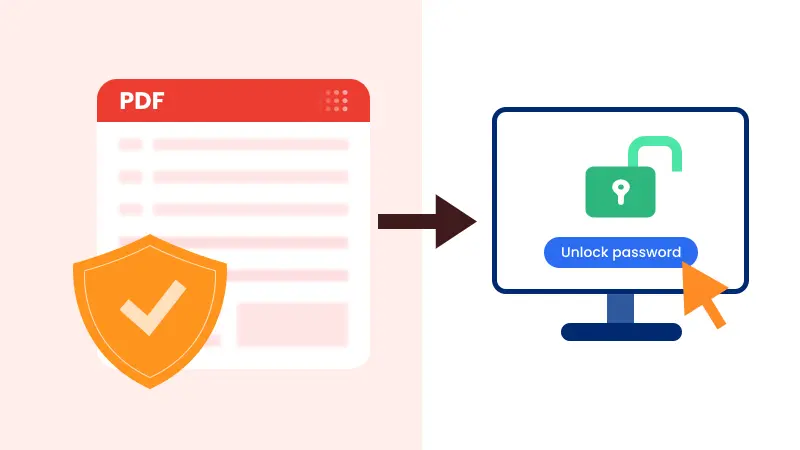
- Déverrouiller un PDF avec Adobe Acrobat Pro DC
- Déverrouiller un document PDF en utilisant du code
- Déverrouiller un PDF sans mot de passe en ligne
- La conclusion
- FAQ
Comment déverrouiller un PDF avec Adobe Acrobat Pro DC
Lorsqu'il s'agit de rendre un PDF non sécurisé, la plupart des gens pensent immédiatement à Adobe Acrobat Pro DC. Le logiciel comprend une fonctionnalité intégrée qui permet aux utilisateurs de déverrouiller un PDF avec un mot de passe et de supprimer ses restrictions en quelques clics. Si vous avez déjà installé Adobe Acrobat Pro DC, voici comment transformer un PDF sécurisé en un PDF non sécurisé pour un accès et un partage plus faciles.
Étapes pour déverrouiller un PDF avec Adobe Acrobat Pro DC
- Ouvrez le fichier PDF sécurisé dans Adobe Acrobat Pro DC.
- Saisissez le mot de passe pour accéder au document.
- Allez dans le menu supérieur et sélectionnez Fichier > Propriétés.
- Dans l'onglet Sécurité, choisissez Aucune sécurité dans le menu déroulant « Méthode de sécurité ».
- Cliquez sur OK, puis sur Enregistrer le PDF pour appliquer les modifications.
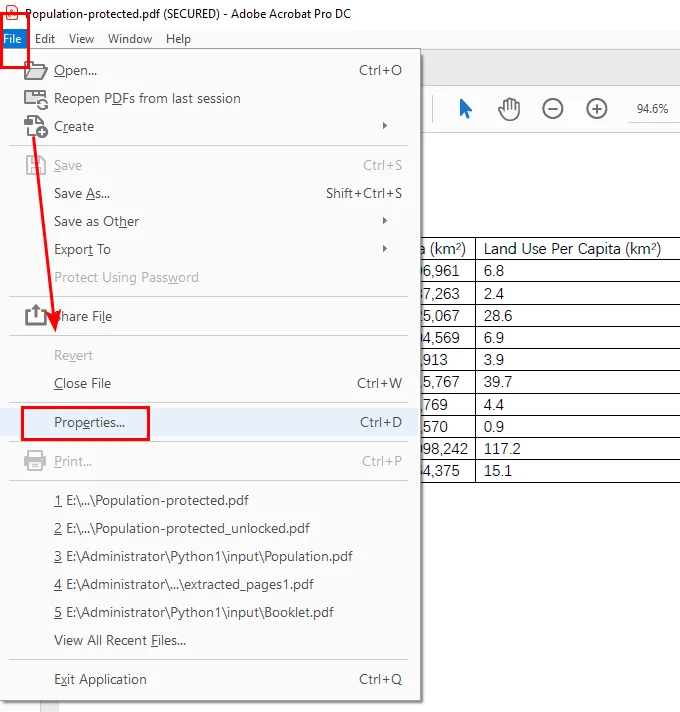
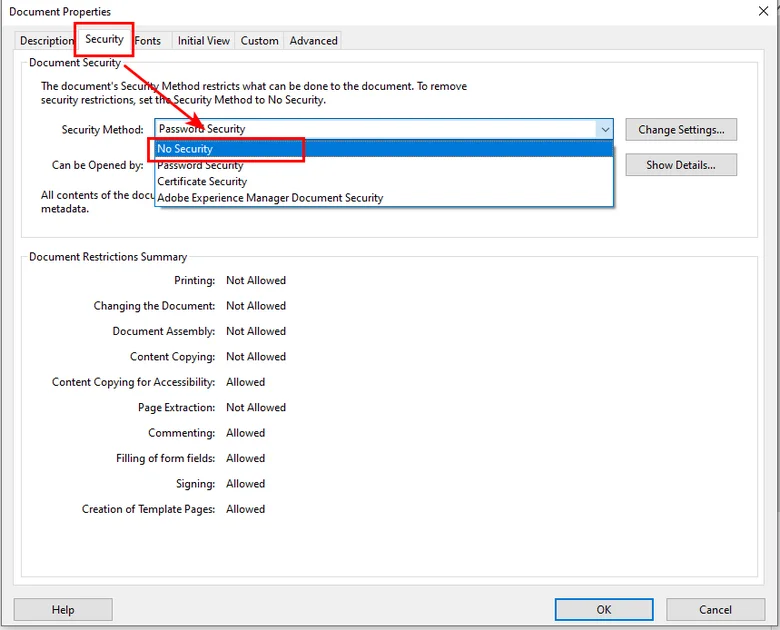
Après ces étapes, votre fichier n'est plus sécurisé, ce qui vous permet de l'ouvrir, de le modifier et de le partager librement sans avoir à saisir de mot de passe à chaque fois.
Comment déverrouiller gratuitement un document PDF avec du code
Si vous recherchez un moyen gratuit et efficace de déverrouiller un document PDF, Free Spire.PDF for Python est une excellente alternative à Adobe Acrobat. Contrairement à Acrobat, qui nécessite un abonnement payant, Free Spire.PDF vous permet de supprimer la protection par mot de passe directement via le code, ce qui est idéal pour les utilisateurs qui préfèrent l'automatisation ou qui ont besoin de traiter plusieurs fichiers à la fois.

Dans cette partie, nous vous expliquerons comment utiliser la bibliothèque Python gratuite pour ouvrir un fichier chiffré avec un mot de passe connu, supprimer ses restrictions et l'enregistrer en tant que version non sécurisée. Un exemple Python clair et étape par étape est également inclus pour vous aider à démarrer rapidement.
Étapes pour déverrouiller un fichier PDF à l'aide de Free Spire.PDF
- Installer Free Spire.PDF for Python
Vous pouvez installer la bibliothèque via pip :
pip install Spire.PDF.Free
Vous pouvez également télécharger le package depuis le site officiel et l'installer manuellement.
- Importer les modules requis
Importez les classes nécessaires à partir du package spire.pdf.
- Créer un objet PdfDocument
Initialisez une instance de PdfDocument pour commencer à travailler avec le fichier PDF.
- Charger le PDF sécurisé
Utilisez la méthode PdfDocument.LoadFromFile() et fournissez le mot de passe d'ouverture correct pour charger le document protégé.
- Supprimer la protection par mot de passe
Appelez la méthode PdfDocument.Security.Encrypt() et définissez les deux mots de passe sur des chaînes vides. Cela supprimera toutes les restrictions et rendra le PDF entièrement accessible.
- Enregistrer le PDF non sécurisé
Utilisez la méthode PdfDocument.SaveToFile() pour enregistrer le PDF déverrouillé dans un nouveau fichier.
Voici l'exemple de code complet qui montre comment déverrouiller un PDF protégé à la fois par un mot de passe d'ouverture et un mot de passe d'autorisation.
from spire.pdf import *
# Créer un objet PdfDocument
doc = PdfDocument()
# Charger un fichier PDF protégé par mot de passe
doc.LoadFromFile("/input/Population-protected.pdf", "password")
# Définir le mot de passe d'ouverture et le mot de passe d'autorisation comme vides
doc.Security.Encrypt(str(), str(), PdfPermissionsFlags.Default, PdfEncryptionKeySize.Key128Bit, "permissionpassword")
# Enregistrer le fichier PDF non sécurisé
doc.SaveToFile("/output/Unsecured.pdf", FileFormat.PDF)
doc.Close()
Après avoir exécuté ce code, vous aurez un accès complet au PDF — la conversion, l'impression et la modification des PDF ne sont plus restreintes.
Comment déverrouiller un PDF sans mot de passe en ligne
Outre les deux options ci-dessus, si vous préférez une approche plus simple et plus directe, vous pouvez également essayer les outils de déverrouillage en ligne. Ces outils fonctionnent dans votre navigateur tant que vous avez accès à Internet. Recherchez simplement des mots-clés comme « comment déverrouiller un fichier PDF », « déprotéger un PDF » ou « supprimer le mot de passe d'un PDF », et vous trouverez de nombreuses options.
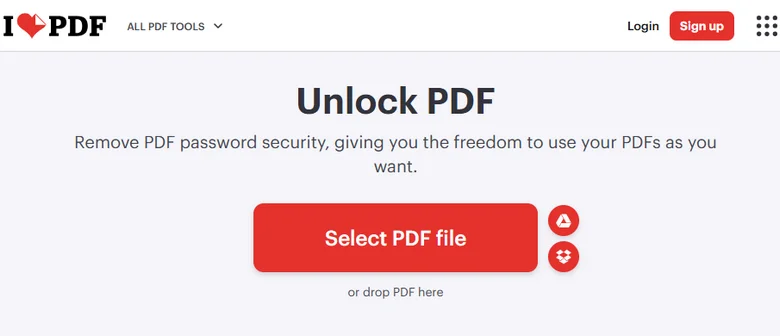
Dans ce tutoriel, nous prendrons iLovePDF comme exemple pour montrer comment rendre un fichier PDF non sécurisé en ligne.
Étapes pour déverrouiller un document PDF à l'aide d'outils en ligne
- Allez sur iLovePDF Unlock PDF.
- Cliquez sur Sélectionner un fichier PDF et téléchargez votre PDF sécurisé.
- Cliquez sur Déverrouiller le PDF et attendez la fin du processus. Le fichier déverrouillé sera automatiquement téléchargé sur votre appareil.
Bien que les outils en ligne soient très pratiques — certains peuvent même déverrouiller un PDF sécurisé sans mot de passe — leur sécurité ne peut pas toujours être garantie. Si votre document contient toujours des informations confidentielles, il est plus sûr d'utiliser Adobe Acrobat ou Free Spire.PDF for Python au lieu de le télécharger sur des plateformes en ligne.
La conclusion
En bref, Adobe Acrobat est idéal pour les opérations hors ligne rapides, Free Spire.PDF for Python convient aux utilisateurs qui préfèrent déverrouiller un PDF par automatisation de code, tandis que les outils en ligne sont parfaits pour une utilisation occasionnelle sans aucune configuration. Choisissez l'option qui correspond le mieux à vos besoins et à votre flux de travail.
FAQ sur le déverrouillage d'un PDF
1. Comment puis-je déverrouiller un PDF sans connaître le mot de passe ?
Vous pouvez essayer des outils en ligne comme iLovePDF, mais leur succès dépend du niveau de chiffrement du fichier. Pour les documents confidentiels, évitez d'utiliser les services en ligne pour des raisons de sécurité.
2. Quelle est la meilleure façon de déverrouiller gratuitement un PDF ?
Free Spire.PDF for Python vous permet de déverrouiller complètement un PDF via le code — aucun abonnement ni aucune étape manuelle n'est requis.
3. Comment supprimer la protection contre la copie d'un PDF ?
Free Spire.PDF for Python peut supprimer à la fois les mots de passe d'ouverture et les restrictions d'autorisation, vous permettant de copier, de modifier et d'imprimer le fichier librement.
4. Comment supprimer la protection par mot de passe à l'aide d'Adobe Acrobat ?
Ouvrez le PDF dans Adobe Acrobat Pro DC, saisissez le mot de passe, allez dans Fichier > Propriétés > Sécurité, choisissez « Aucune sécurité » et enregistrez le fichier.
LIRE AUSSI